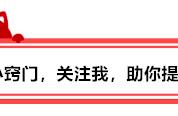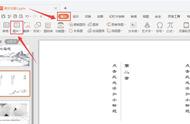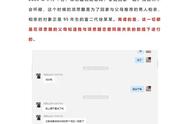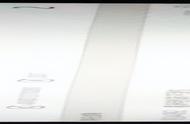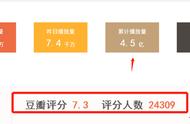下面这种3D图片循环展示的效果如果出现在你的PPT里,那效果绝对贼拉好,会相当吸引领导的眼球。

想知道怎么做的吗?Just follow me!
(这篇文的风格仍然是本堂主的传统style:步骤比较多、比较细,看上去贼拉复杂,但真的一操作你会发现:咦,很简单嘛,也就几分钟而已!)

第1步,准备好要使用的图片,放到PPT中,利用裁剪功能把所有图片调整为统一比例和大小:

第2步,调用Windows系统自带的3D程序。敲击键盘左下角的“Windows徽标”键,出现开始菜单,直接键盘输入“3D”二个字符,出现“画图3D”程序的名字: